Lenovo ノートブック Win7 Ultimate バージョンのパワーオン パスワードを忘れた場合はどうすればよいですか? Lenovo ノートブック Win7 Ultimate バージョンのパワーオン パスワードを忘れてしまい、システムに入れなくなるという問題が発生しました。以下のエディターは、Lenovo win7 Ultimate パスワードを削除してシステムに入る方法を説明します。
Lenovo ノートブック win7 Ultimate バージョンのパワーオン パスワードを忘れた場合の解決策
1. Lenovo win7 Ultimate システム ソフトウェアのログイン パスワードを忘れた場合は、まず win7 Ultimate システム ソフトウェアを実行し、次に起動する前に F8 キーを押し、表示される Windows 詳細システム ソフトウェアの選択ページで、キーボードの「キーボード キー」を使用して「cmd によるセーフ モード」を選択し、同時にキーボードの Enter キーを押します。
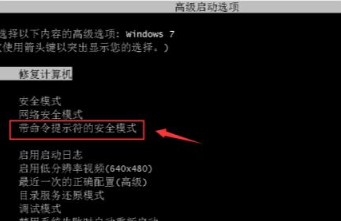
#2. 生成されたアカウント選択ページで「管理者」をクリックします。
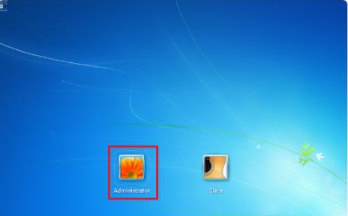
3. コマンド リマインダーを使用してセーフ モードに入ると、管理者モードのコマンド リマインダー ダイアログ ボックスが表示されるので、コマンド リマインダー ダイアログ ボックスに「netuserSmile/add」と入力します。 、キーボードの Enter キーを押して、ユーザー拡張操作を完了します。
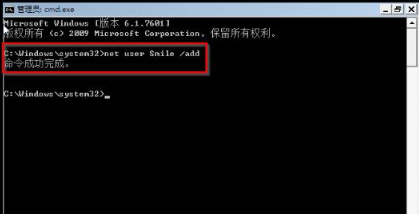
4. 次に、cmd ダイアログ ボックスに「netlocalgroupadministratorsSmile/add」と入力して、管理者を更新する実際の操作を完了します。
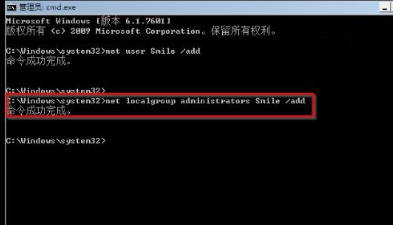
5. cmd ダイアログ ボックスに「shutdown /r/t5/f」と入力し、キーボードの Enter キーを押して、コンピューターを再起動します。
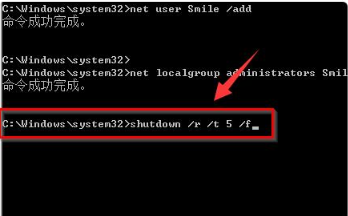
#6. Enter キーを押すと、1 分以内にログアウト ダイアログ ボックスが表示されます。コンピュータを再起動した後、Smile アカウントを選択して入力できます。

7. 最後に、デスクトップの「スタート」をクリックして「コントロールパネル」→「アカウントの追加またはクリア」→削除する忘れたパスワードを選択します。 「パスワードの削除」をクリックして、Lenovo win7 Ultimate パスワードを削除します。
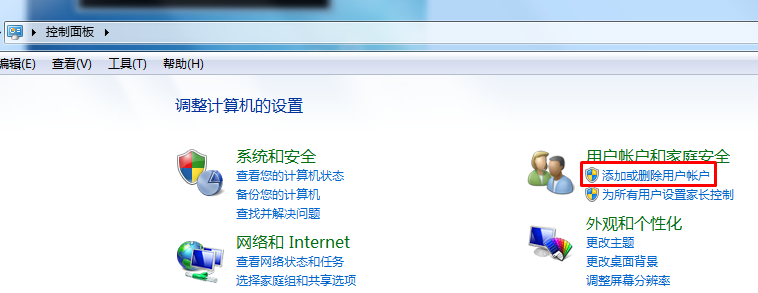
以上がLenovo ラップトップ Win7 Ultimate バージョンのパワーオン パスワードを忘れた場合はどうすればよいですか?の詳細内容です。詳細については、PHP 中国語 Web サイトの他の関連記事を参照してください。